Sau những lần cài đặt lại hệ điều hành (Cài Windows), nhiều máy tính thường bị lỗi Wifi, không vào được mạng, hoặc do một thời gian sử dụng lâu máy tính tự nhiên lỗi Driver Wifi có thể do Virus gây ra và các bạn đang không biết làm sao để có thể khiến máy tính kết nối với internet được, các bạn đừng lo bài viết này hôm nay mình sẽ Hướng dẫn cài Driver Wifi cho máy tính chạy hệ điều hành Windows XP, 7, 8, 10,đảm bảo 100% thành công kể cả những bạn không rành nhiều về máy tính cũng có thể tự cài Driver Wifi cho mình được.Cùng khám phá bài viết dưới đây để hiểu rõ hơn về cách tải và cài đặt Driver Wifi này nhé!
Tại sao phải cài Driver Wifi cho máy tính?
Nếu không có Driver Wifi thì máy tính của bạn không nhận dạng được thiết bị phần cứng liên quan đến thu phát sóng Wifi, dẫn đến các thiết bị phần cứng đó sẽ không hoạt động. Máy tính bạn sẽ không bắt được sóng Wifi để phục vụ nhu cầu sử dụng Internet của bản thân.
Việc cài Driver Wifi thường diễn ra khi máy tính của bạn cài đặt lại hệ điều hành, với mỗi Driver Wifi chỉ tương thích với một hoặc một vài hệ điều hành. Ví dụ: bạn không thể sử dụng driver Wifi dành cho Windows XP cài đặt cho Windows 7 được.
Khuyến mãi lắp đặt mạng wifi FPT tại đây
Dấu hiệu nhận biết máy tính chưa cài Driver Wifi
– Đối với Laptop, dấu hiệu nhận biết là trong vùng phủ sóng Wifi, dù bạn đã bật Wifi nhưng Laptop của bạn vẫn không thể bắt được sóng Wifi. Đối với máy tính để bàn, dù đã lắp và khởi động card Wifi, nằm trong vùng phủ sóng Wifi nhưng máy tính bạn vẫn chưa thể kết nối với mạng Wifi.
– Hoặc bạn có thể kiểm tra máy tính bạn đã có driver Wifi theo các bước sau:
Bước 1. Các bạn cần mở Computer Management.
Bạn nhấn tổ hợp phím Windows + R để mở hộp thoại Run sau đó nhập từ khóa compmgmt.msc và nhấn OK.
Bước 2. Xuất hiện cửa sổ Computer Management, ở menu bên trái các bạn chọn Device Manager trong System Tools.
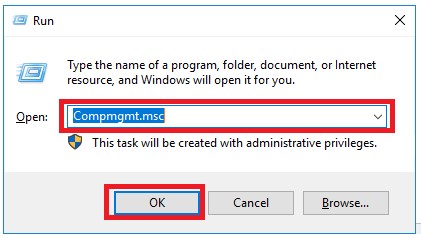
Bước 3. Ở vùng bên phải của cửa sổ Computer Management, là tất cả Driver của máy tính. Các bạn chọn mục Network adapters. Trong phân này, nếu chưa có phần diriver Wifi (nếu chưa có thì trong mục Network adapters chỉ xuất hiện một dòng) thì máy tính bạn chưa cài Driver Wifi.
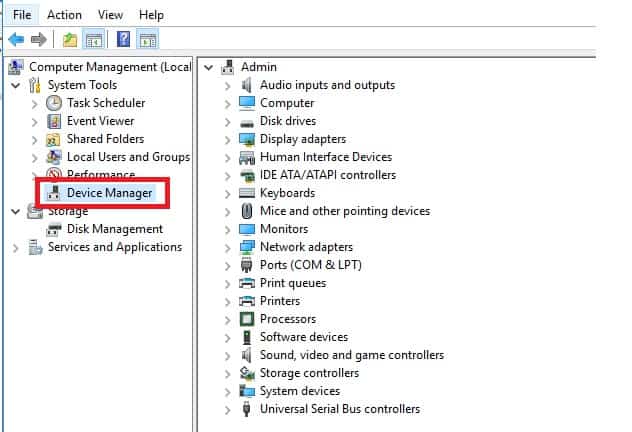
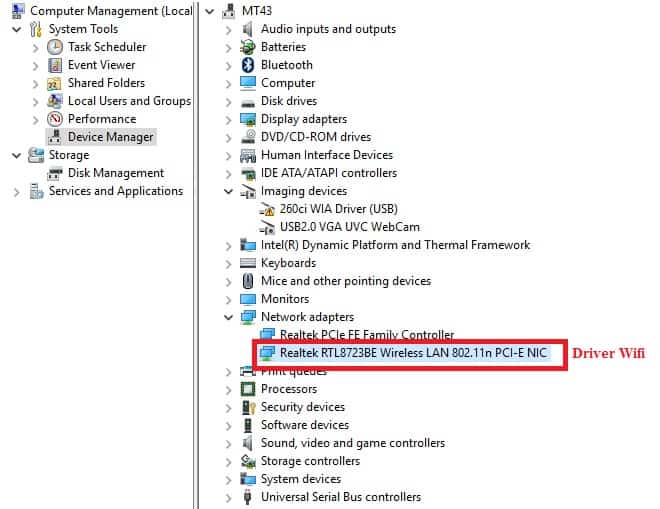
Hướng dẫn chi tiết cách cài Driver Wifi cho máy tính
Trong bài viết này, chúng tôi sẽ hướng dẫn các bạn cài đặt Driver Wifi bằng phần mềm 3DP Net (phần mềm giúp cài driver wifi, mạng LAN tự động trên mọi máy tính).
Bước 1. Cài đặt phần mềm 3DP Net
– Do máy tính bạn lúc này không thể bắt sóng Wifi để truy cập Internet nên bạn phải kết nối mạng LAN để tải phần mềm hoặc dùng máy tính khác tải phần mềm này về USB rồi copy qua máy tính bạn của bạn. Các bạn có thể tải phần mềm này theo link:
https://www.3dpchip.com/3dpchip/3dp/net_down_vi.php
– Các bạn tiến hành cài đặt phần mềm 3DP Net đã tải về.

Bước 2. Tiến hành cài đặt Driver Wifi
– Đầu tiên các bạn mở phần mềm 3DP Net, một cửa sổ hiện lên yêu cầu bạn chọn nơi lưu file Driver, sau đó click vào OK.
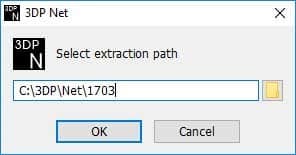
– Sau đó phần mềm được mở lên, bạn hãy click vào biểu tượng nút + màu xanh như hình dưới:
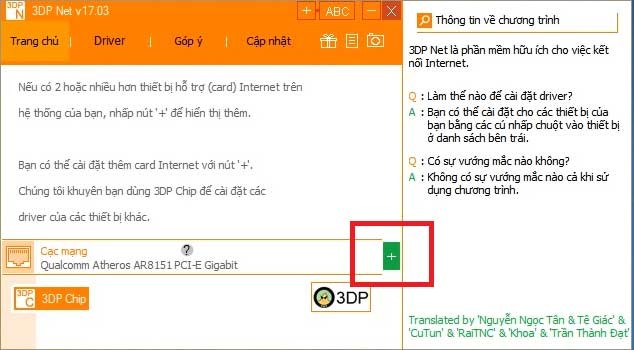
– Lúc này, tên Driver Wifi dành cho máy tính sẽ hiển thị ở cột bên phải. Bạn hãy nhấp vào tên driver đó ở cột này rồi click vào phần mình khoan đỏ số 2 bên trái để tiến hành cài driver:
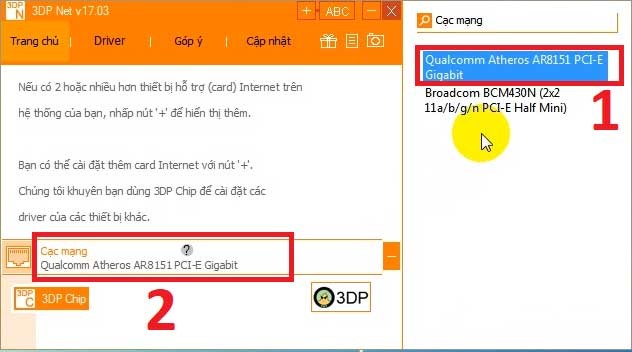
– Sau đó sẽ thấy màn hình cài driver hiển thị lên, bạn cứ chọn Next, OK, Finish để cài driver này.
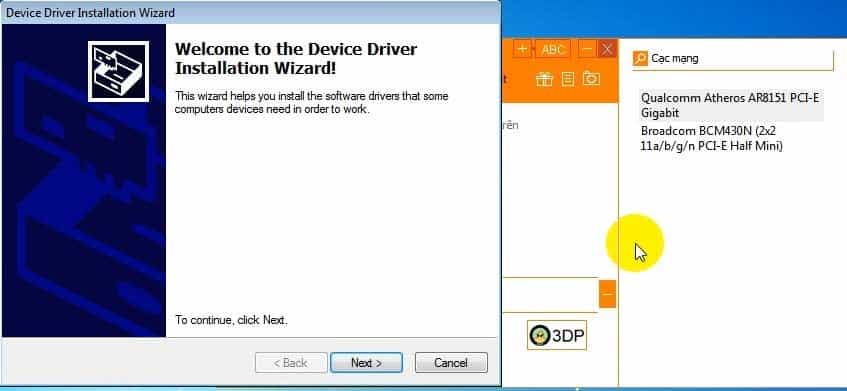
– Quá trình cài đặt thành công sẽ hiển thị như hình bên dưới, nhấn Finish.
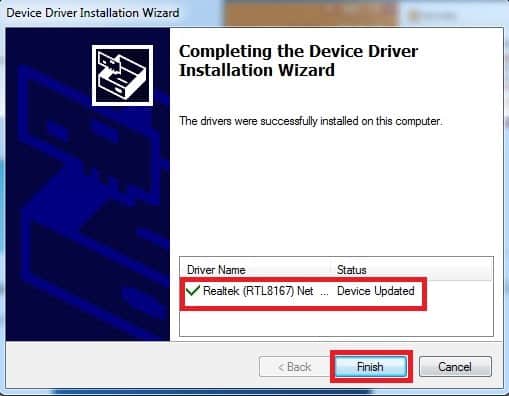
– Cuối cùng, bạn hãy khởi động lại máy tính. Lúc này, máy tính bạn có thể kết nối Wifi.
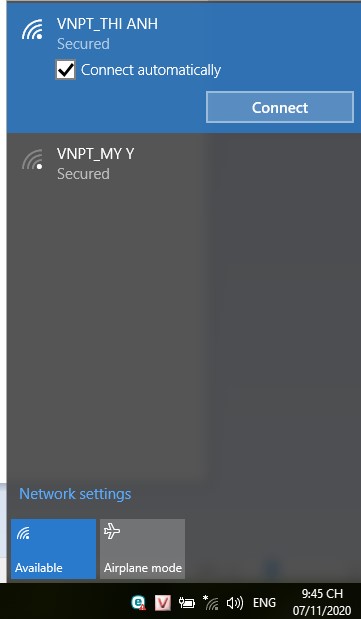
Trên đây là toàn bộ quá trình cài đặt Driver Wifi bằng phần mềm 3DP Net cho máy tính.
Hy vọng qua bài viết này, bạn sẽ hiểu hơn và tự mình tải được Driver Wifi cho máy tính phục vụ công việc của bản thân. Cuối cùng chúc các bạn sức khỏe và thành công!
Xem thêm:
- Khuyến mãi lắp mạng FPT Hà Nội
- Lắp đặt mạng intenret FPT Hồ Chí Minh
- Mua FPT Play Box 2020 tặng gói kênh gia đình 12 tháng.

